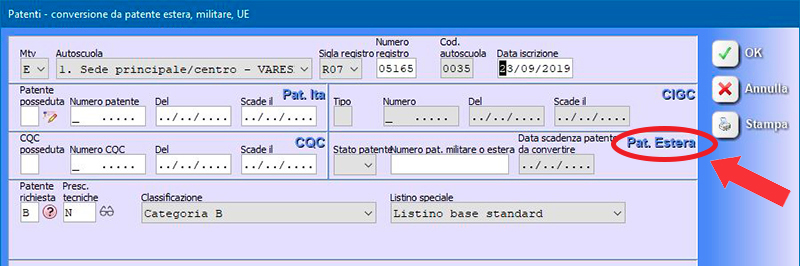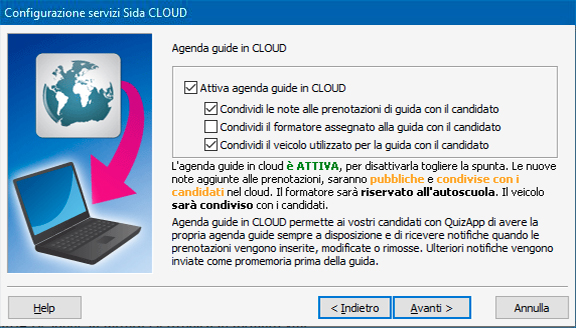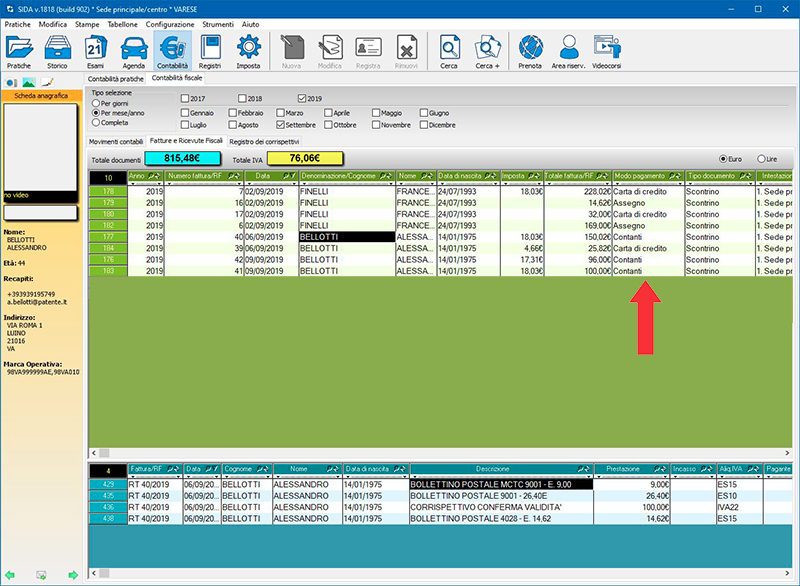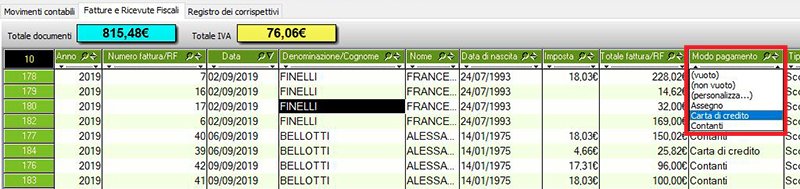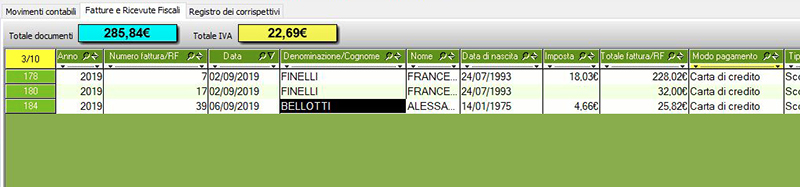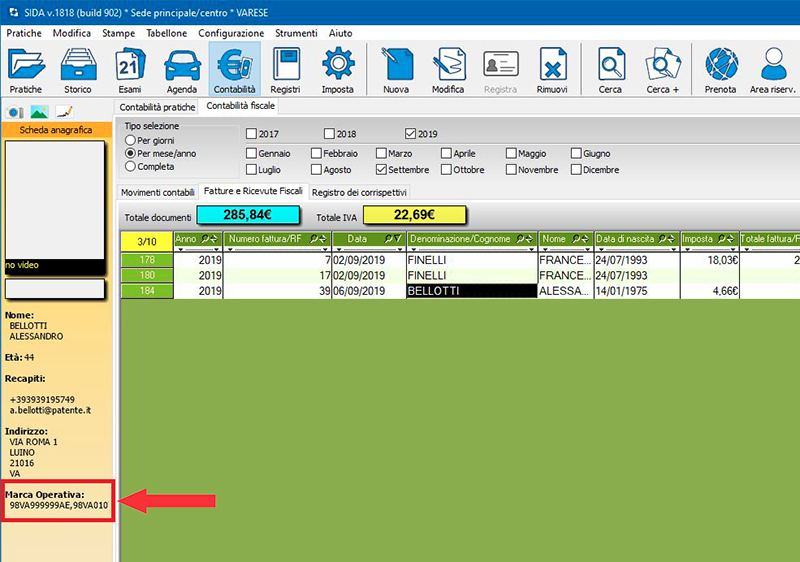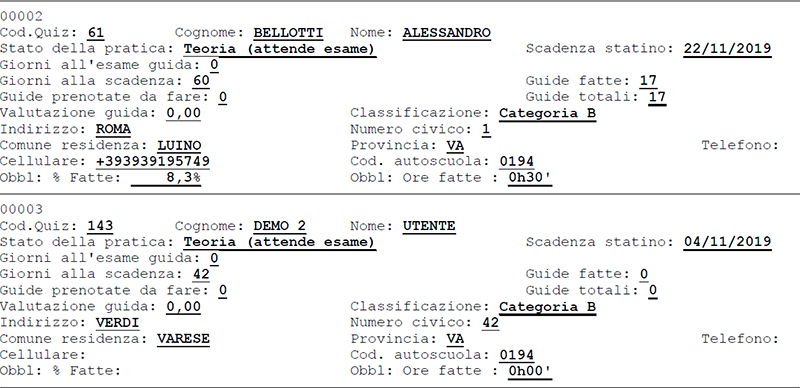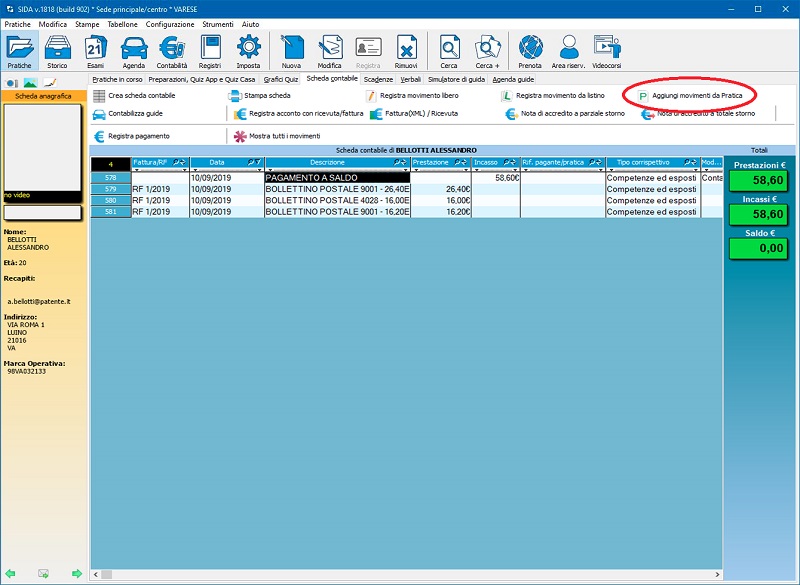Aggiornamento Gestione - Stampanti fiscali e migliorie varie
Gentile Cliente,
questo aggiornamento le consente di gestire in modo semplice ed immediato la corretta emissione degli scontrini fiscali elettronici, nonché la memorizzazione e l’invio dei corrispettivi.
Stampanti fiscali e registratori di cassa
Con le nuove normative sarà necessario adottare un registratore di cassa per la memorizzazione e l'invio dei corrispettivi.
Per agevolare le autoscuole in queste operazioni, abbiamo introdotto la possibilità di interfacciare la stampante fiscale con il software SIDA Gestione.
L'uso quotidiano della stampante fiscale sarà estremamente semplice con SIDA Gestione; per raggiungere questo obiettivo è però necessario eseguire alcune configurazioni iniziali, in particolare riguardo le tabelle IVA e la nuova tabella dei pagamenti. La stampante fiscale contiene al suo interno delle configurazioni e il nostro obiettivo è allineare i dati presenti in gestione con quelli della stampante in modo che parlino la stessa lingua.
Videocorso - Come creare un listino per pratiche
Allineamento della tabella IVA con la stampante fiscale
Per prima cosa cliccare su Imposta - Iva e verificare che siano presenti tutte le aliquote a voi necessarie e le sigle fattura opportunamente compilate.
A seguito dell'introduzione delle stampanti fiscali, SIDA ha migliorato la gestione delle aliquote inserendo ulteriori controlli per impedire di creare incongruenze nella contabilità.
Con il nuovo aggiornamento non sarà più possibile modificare le aliquote o eliminarle se sono in uso. Un'aliquota è in uso se è stata usata per fare almeno una ricevuta o uno scontrino, o se è presente nella tabella di traduzione per le stampanti fiscali. In questo caso l'unica operazione possibile è l'eliminazione delle doppie (cioè se ho due aliquote al 22% in tabella posso raggrupparle in una sola).
Dovrebbero essere presenti le seguenti aliquote IVA:
- Aliquota 22%: operazioni soggette ad aliquota IVA normale
- Esente art. 10: le prestazioni didattiche offerte dalla scuola; le operazioni relative ai versamenti di imposte effettuati per conto dei contribuenti
- Esente art. 15: interessi; penalità; rimborsi di anticipazioni fatte in nome e per conto della controparte
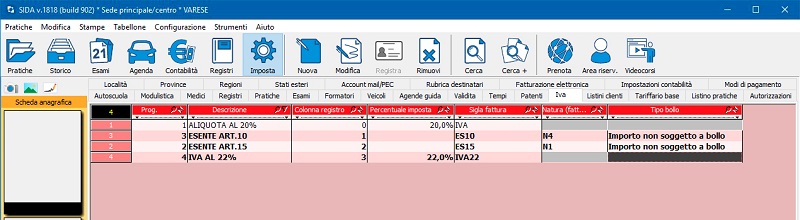
 |
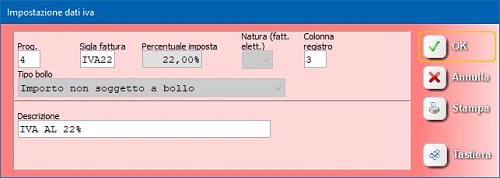 |
Allineamento della tabella pagamenti con la stampante fiscale
Andare poi su Imposta - Modi di pagamenti e inserire/modificare tutti i metodi di pagamento di cui avrete bisogno.
L'Agenzia delle Entrate ha previsto una tabella di codici per la fatturazione elettronica, corrispondente alle varie modalità di pagamento previste.
Configurare il codice di fatturazione abbinandolo correttamente, facendo riferimento alla descrizione del pagamento inserito.
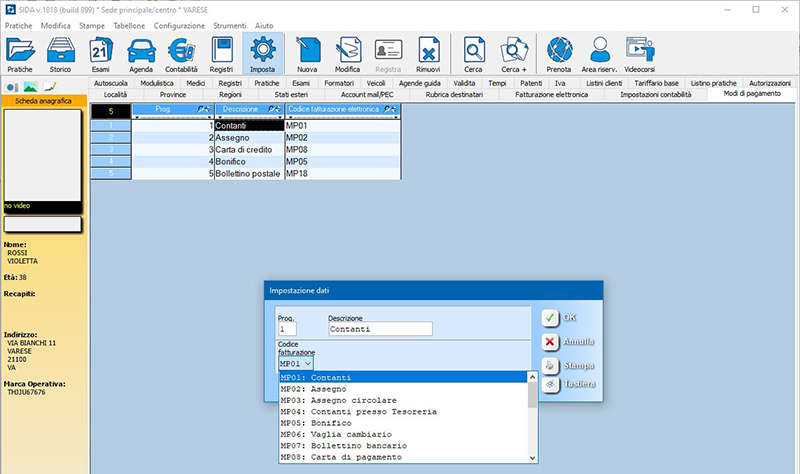
Impostazione della stampante fiscale
Terminate le preimpostazioni di IVA e Pagamenti, andare su Imposta - Impostazioni contabilità: troverete un nuovo pannello Impostazioni stampanti telematiche.
La spunta su Utilizza stampante telematica attiva le funzionalità di stampa dello scontrino fiscale su una stampante fiscale.
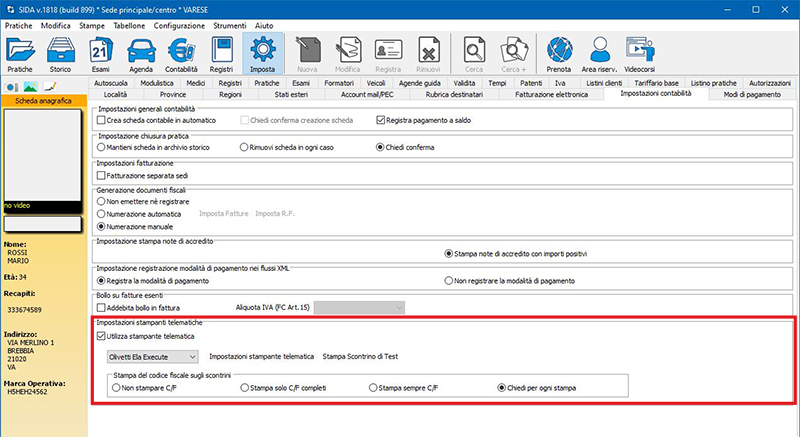
Selezionare il modello di stampante posseduta dal menù a tendina e cliccare quindi su Impostazioni stampante telematica; vi comparirà questa maschera di dialogo, con tutte le informazioni per configurare la stampante e il software di interfacciamento.
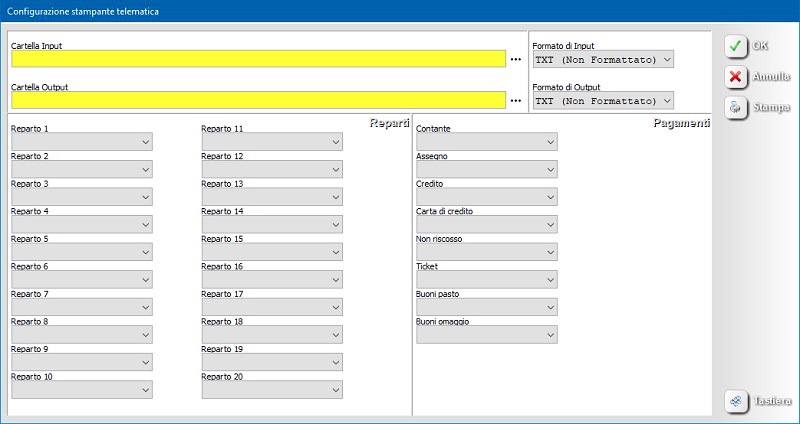
Prendendo per fatta la configurazione dei reparti sul registratore di cassa, dovrebbe compilare automaticamente i campi delle cartelle input/output, i reparti e i pagamenti. Se così non fosse contattare il proprio tecnico.
Configurazione dei reparti di default suggerita
| Reparti | Olivetti | Epson | ItalRetail |
| 1 | IVA 22% | IVA 22% | IVA 22% |
| 2 | Esente 15 | ||
| 3 | Ex art. 74 | ||
| 4 | Esente 10 | Ex art. 74 | |
| 5 | |||
| 6 | Esente 15 | ||
| 7 | Esente 10 | ||
| 8 | |||
| 9 | |||
| 10 | Esente 15 | ||
| 11 | Esente 10 | ||
| 12 | |||
| 13 | Ex art. 74 | ||
| 14 | |||
| 15 | |||
| 16 | |||
| 17 | |||
| 18 | |||
| 19 | |||
| 20 |
Gestione prevede già la possibilità di stampare il Codice Fiscale del contribuente sugli scontrini.
Per quanto riguarda questa funzionalità abbiamo 4 possibilità:
- Non stampare C/F: il codice fiscale associato alla pratica non viene MAI stampato sullo scontrino.
- Stampa solo C/F completi: il codice fiscale associato alla pratica viene stampato solo nel caso in cui esso sia completo.
- Stampa sempre C/F: il codice fiscale associato alla pratica viene stampato in ogni caso se presente. Con questa impostazioni non potranno essere rilasciati scontrini a chi non ha un codice fiscale registrato in gestione
- Chiedi sempre per ogni stampa: ogni volta che verrà stampato uno scontrino; verrà domandato se stampare anche il codice fiscale.
Generazione degli scontrini
Una volta che SIDA Gestione è configurata correttamente è possibile emettere degli scontrini fiscali, in affiancamento alla fatturazione elettronica e in alternativa alle ricevuta fiscale.
Nell'esempio, stiamo per rilasciare uno scontrino a fronte di una prestazione di VISITA MEDICA.
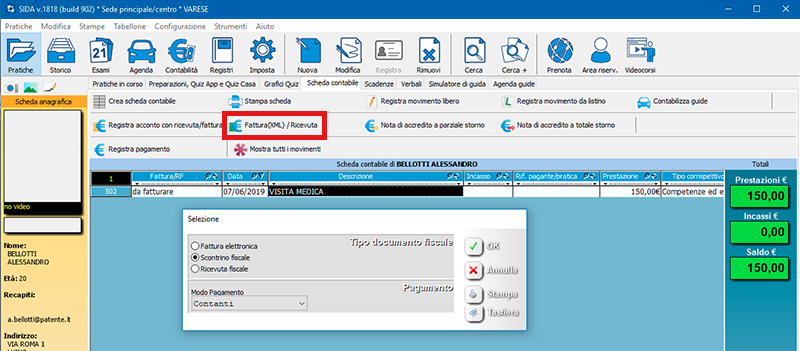
Lo scontrino è un documento fiscale e non può essere annullato dopo il suo rilascio (il registratore fiscale lo impedisce). Quindi, DOPO CHE IL CLIENTE AVRÀ PAGATO LA PRESTAZIONE, clicchiamo sulla voce Fattura(XML)/Ricevuta per fare il pagamento a saldo. Scegliere Scontrino fiscale e il metodo di pagamento utilizzato e confermare l'operazione.
In questo modo verrà stampato lo scontrino e verranno registrati i movimenti in Gestione con il numero di ricevuta emesso del registratore di cassa.
Miglioramenti al software:
- Aggiunta etichetta alla sezione Patente estera
- Condivisione del formatore e del veicolo su Agenda guide
- Differenziare i tipi di incassi per la contabilità/schede contabili
- Inserita Marca operativa sotto alla foto nel gestionale
- Nome e cognome del candidato nella stampa del riepilogo su fogli singoli
- Scelta di un indirizzo di recapito alternativo per l'invio dei rinnovi
- Stampare nota di accredito senza il segno "meno" davanti all'importo
- Tasto 'P' anche in Scheda contabile
Aggiunta etichetta alla sezione Patente estera
Nell'anagrafica del candidato è stata aggiunta l'etichetta per le patenti estere.
Condivisione del formatore e del veicolo su Agenda guide
Nella configurazione dei servizi CLOUD abbiamo dato modo di decidere se condividere il veicolo e l'istruttore associato alla guida.
Differenziare i tipi di incassi per la contabilità/schede contabili
Nella sezione Contabilità è stata aggiunta la colonna Modo pagamento per poter filtrare i pagamenti e avere evidenza degli stessi filtrati.
Selezionare il filtro, in questo esempio Carta di credito:
Risultati mostrati dopo l'applicazione dello stesso:
Inserita Marca operativa sotto alla foto nel gestionale
Nome e cognome del candidato nella stampa del riepilogo su fogli singoli
Scelta di un indirizzo di recapito alternativo per l'invio dei rinnovi
Nelle pratiche di rinnovo patente abbiamo aggiunto la possibilità di selezionare un indirizzo di spedizione alternativo.
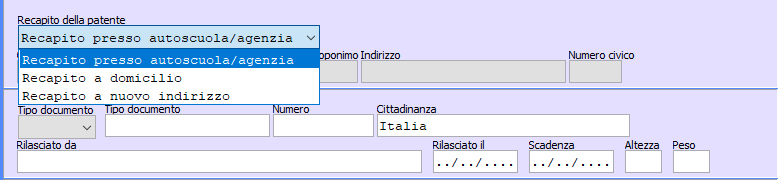
Questo indirizzo di spedizione può essere personalizzato per ogni sede. Andare su Impostazione parametri scuola e scegliere il recapito desiderato.
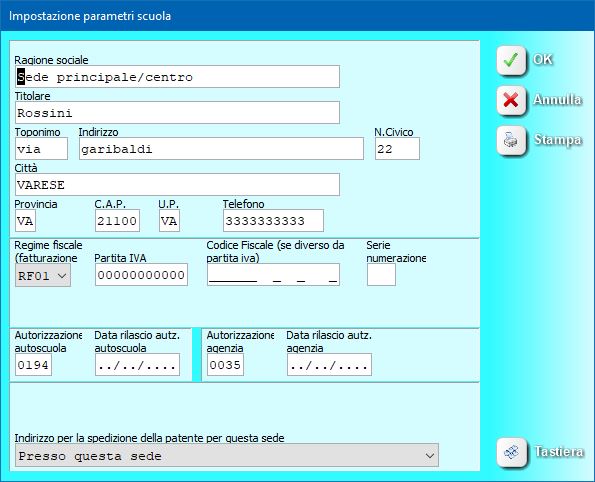
Stampare nota di accredito senza il segno "meno" davanti all'importo
Abbiamo introdotto la possibilità di scegliere se stampare la nota di accredito a parziale/a totale storno con importi positivi o negativi.
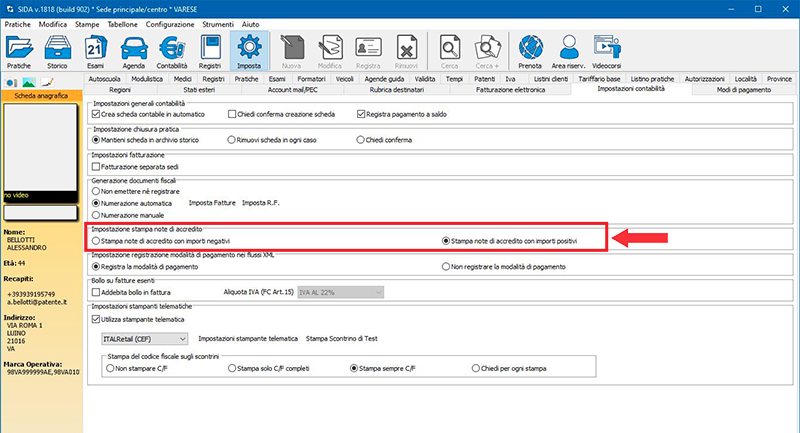
La seguente nota di accredito stampa tutti gli importi senza il segno "meno".
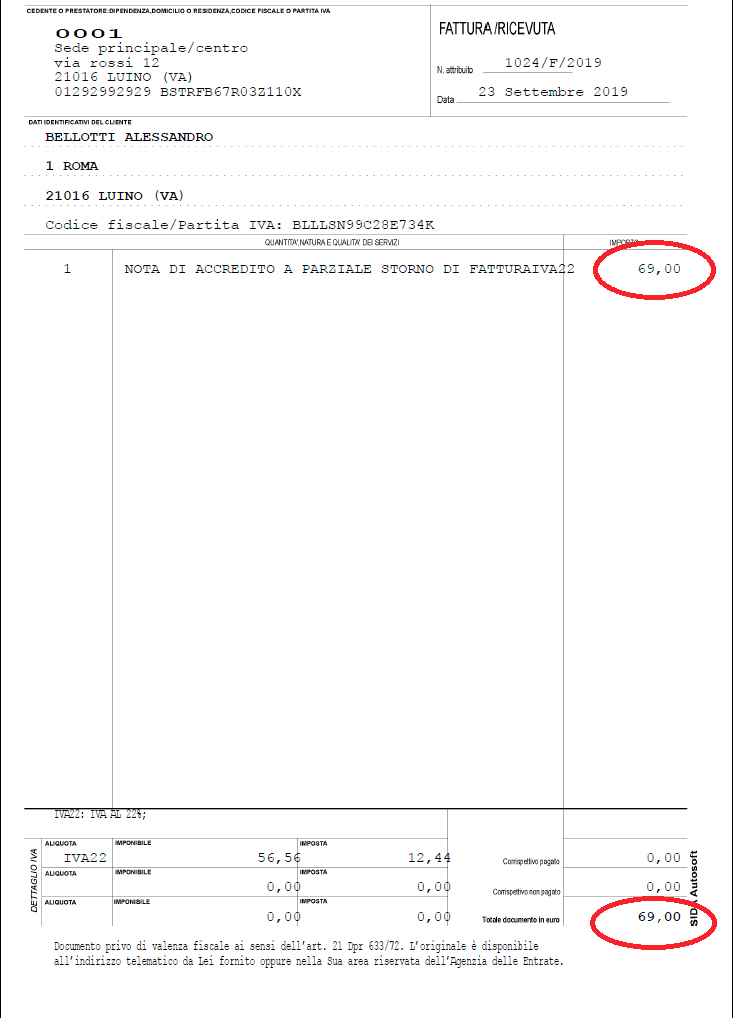
Tasto 'P' anche in Scheda contabile
Aggiunto il tasto 'P' anche in contabilità pratica autoscuola (Pratiche --> Scheda contabile), per aggiungere ad una scheda contabile già esistente anche tutte le voci di una seconda pratica.